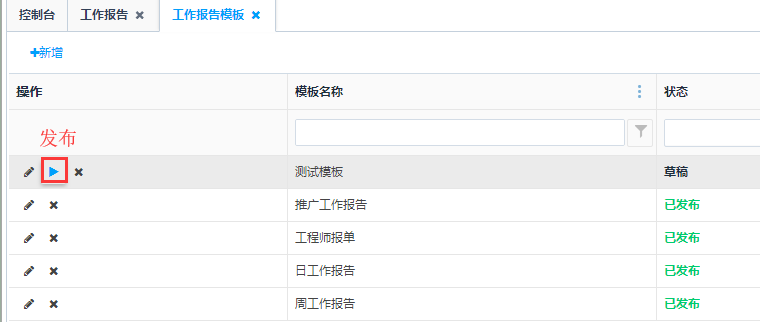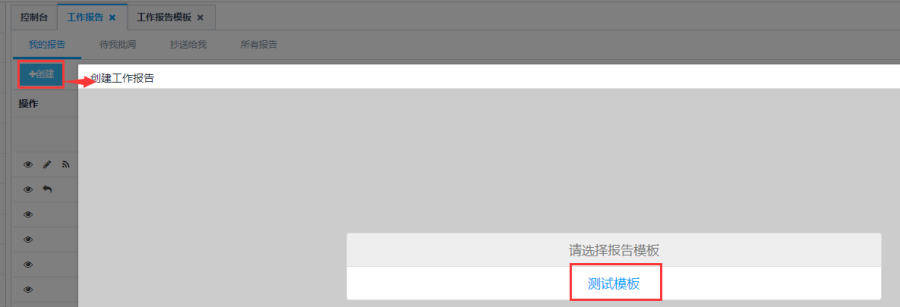访问路径:协同办公—日常—工作报告
【温馨提示】
第一步:点击列表上方<创建>按钮,选择工作报告模板:
注:工作报告模板根据【模板管理】去维护。参考"创建工作报告模板"操作。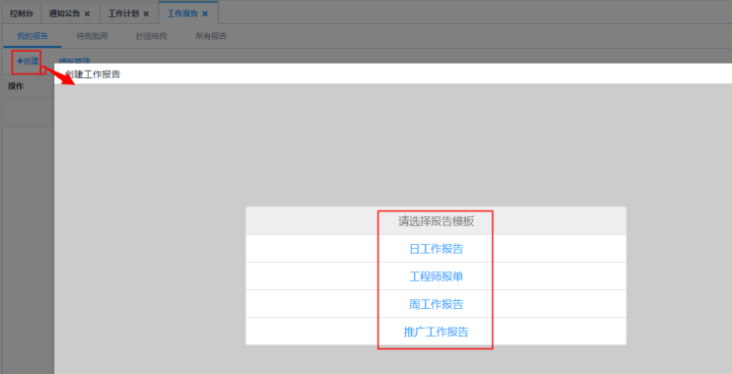
第二步:进入工作报告页面,填写相关内容,点击<存为草稿>,报告状态为"草稿",点击<立即发布>,报告状态为"已发布"。
【温馨提示】
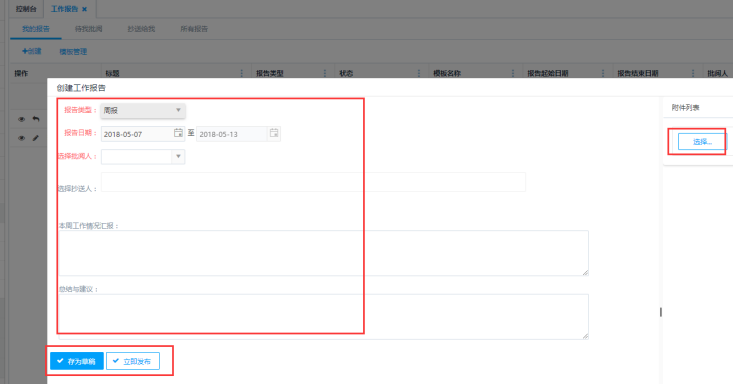
点击<查看>按钮,可查看周报详情。查看界面包括:主要信息、附件、评论等信息;
注:附件分页处可以对文档进行上传和下载。
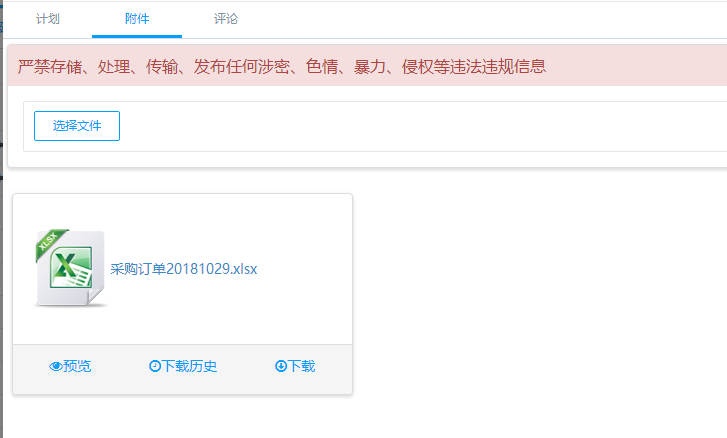
草稿状态的工作报告,点击操作栏的<编辑>按钮,跳转到编辑页面可对工作报告进行编辑操作。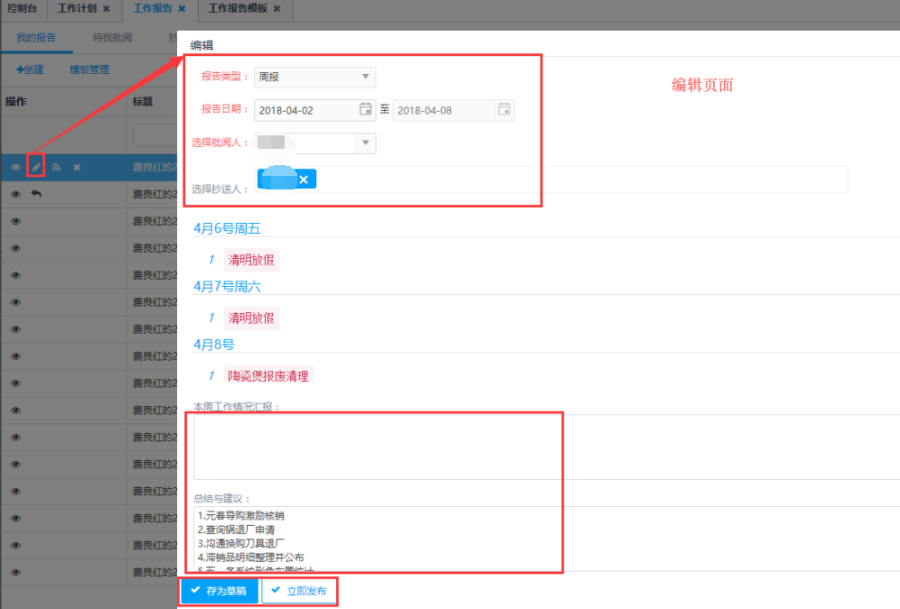
草稿状态的工作报告,点击操作栏的<删除>按钮,可对工作报告进行删除操作。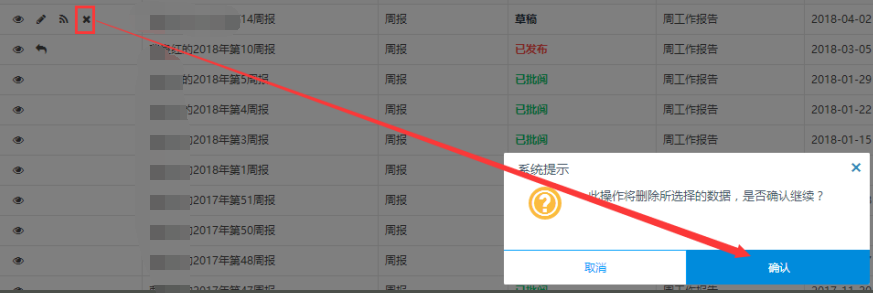
草稿状态的工作报告,点击操作栏的<发布>按钮,可对工作报告进行发布操作,状态转变为"已发布"。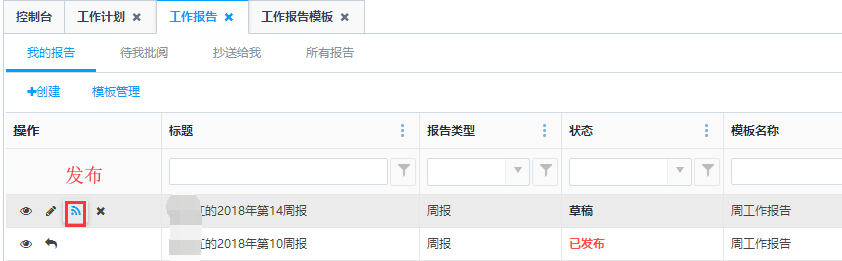
已发布状态的单据,可点击操作栏的<撤回>按钮,撤回成功后状态变为草稿状态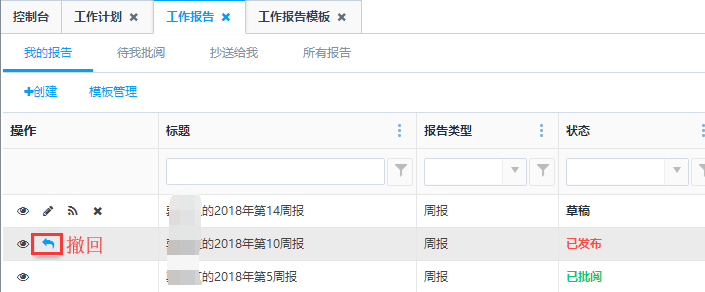
批阅人账号登录,点击【待我批阅】分页,点击操作栏的<批阅>按钮,输入批阅意见,点击批阅按钮,即可完成批阅操作;或者点击操作栏的<查看>按钮,查看计划详情界面,点击<批阅>,批阅成功。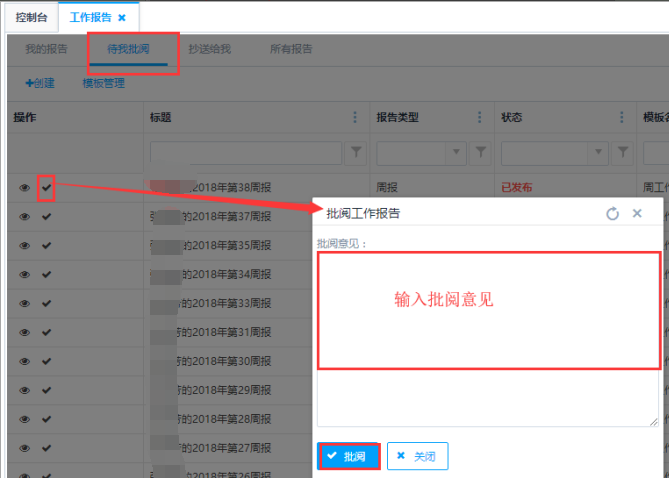
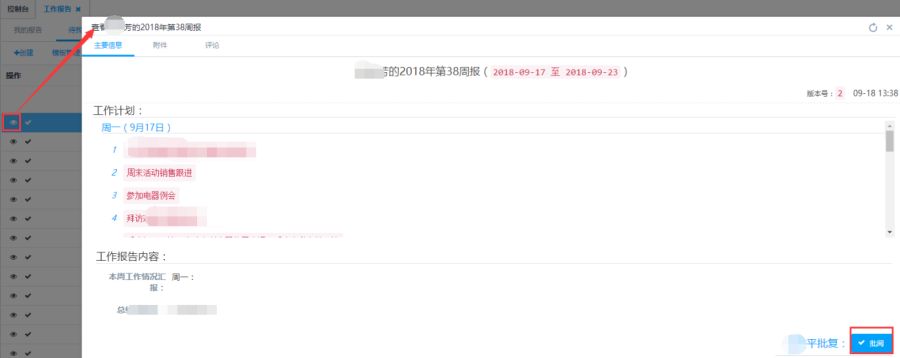
第一步:工作报告主页面,点击列表上方<模板管理>按钮,跳转到工作报告模板主页面: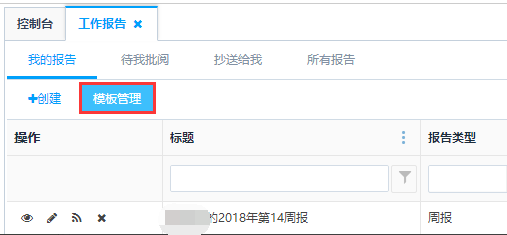
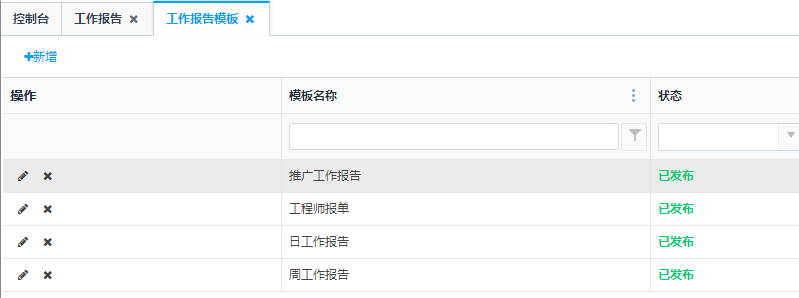
第二步:工作报表模板主页面,点击列表上方<新增>按钮,进入工作报告模板创建页面: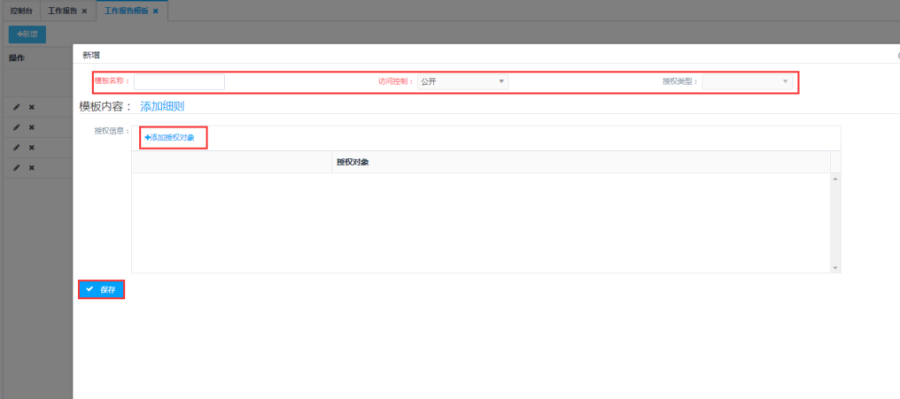
第三步:进入工作报告模板创建页面,填写相关内容,点击<保存>,完成工作报告模板的创建。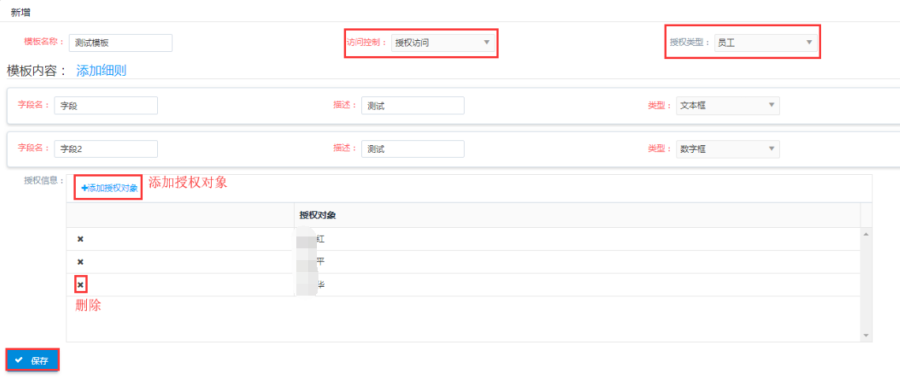
草稿状态的模板,点击操作栏的<编辑>按钮,跳转到编辑页面可对工作报告模板进行编辑操作。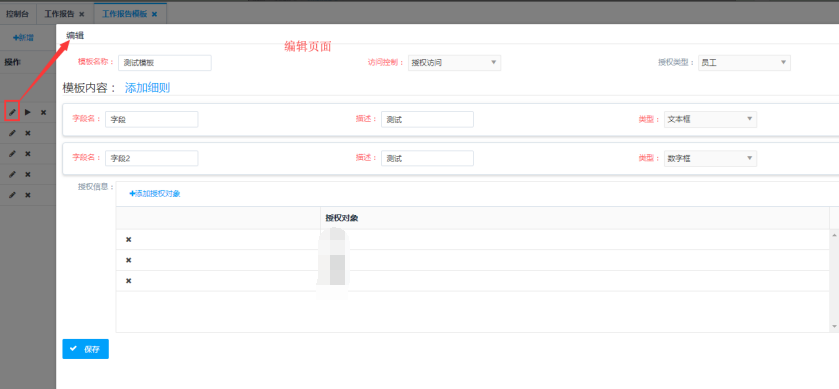
点击操作栏的<删除>按钮,可对工作报告模板进行删除操作。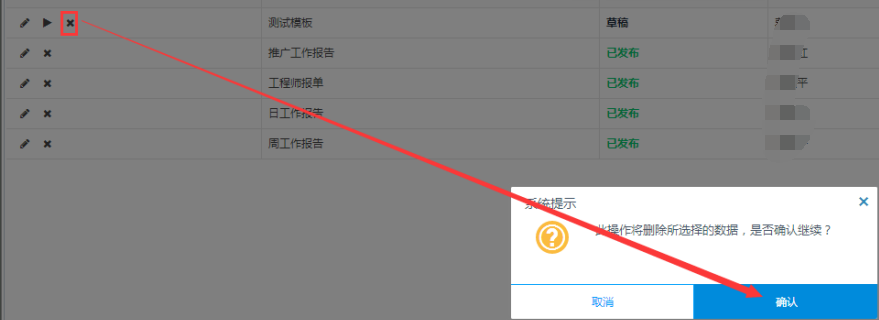
草稿状态的报告模板,点击操作栏的<发布>按钮,可对工作报告模板进行发布操作,状态转变为"已发布",发布成功后该模板在工作报告-创建-选择报告模板下展示。